Come saltare le celle vuote durante la creazione di un grafico in Excel?
Se ci sono alcune celle vuote in un elenco, il grafico relativo all'elenco verrà mostrato come nello screenshot sottostante, il che non è piacevole alla vista. In questo articolo, parlerò di come saltare le celle vuote durante la creazione di un grafico in Excel.
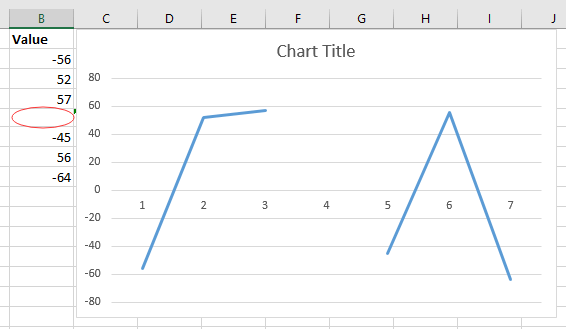
Mostra le celle vuote come zero nel grafico
Salta le celle vuote nel grafico
 Mostra le celle vuote come zero nel grafico
Mostra le celle vuote come zero nel grafico
Per visualizzare le celle vuote come zeri nel grafico, devi solo selezionare un'opzione dopo aver creato il grafico.
1. Dopo aver creato il grafico con i valori, fai clic destro sul grafico e clicca su Seleziona dati dal menu contestuale apparso. Vedi screenshot: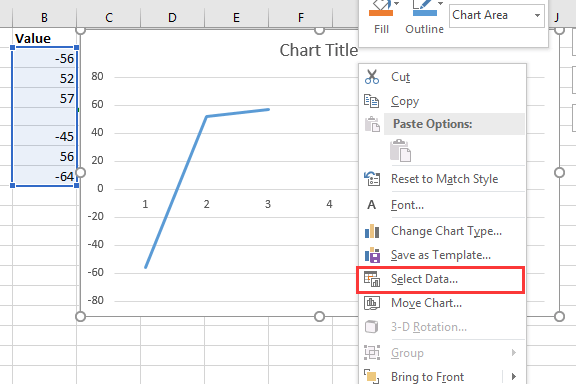
2. Poi nella finestra di dialogo Seleziona Fonte collegamento clicca su Nascoste e Celle Vuote, e poi nella finestra di dialogo Opzioni Nascoste e Celle Vuote seleziona l'opzione Zero Vedi screenshot:
3. Clicca su OK > OK per chiudere le finestre di dialogo, e le celle vuote verranno visualizzate come zeri. Vedi screenshot: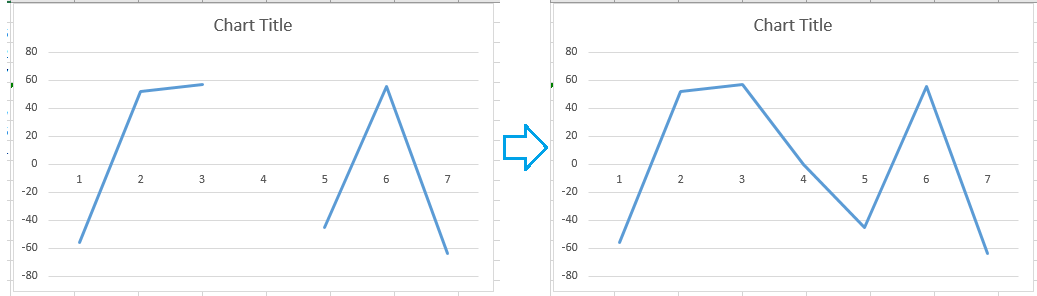
 Salta le celle vuote nel grafico
Salta le celle vuote nel grafico
Per saltare direttamente le celle vuote in un grafico, hai bisogno di una formula prima di creare il grafico.
1. Seleziona una cella vuota accanto ai valori con cui vuoi creare il grafico, e digita questa formula =SE(È.VUOTO(B2);#N/D;B2), B2 è la cella che stai usando, e trascina la maniglia di riempimento automatico verso il basso fino alle celle a cui desideri applicare questa formula. Vedi screenshot:
2. Quindi, tenendo selezionate le celle della formula, clicca sulla scheda Inserisci e inserisci un grafico come necessario nel gruppo Grafici Vedi screenshot:
Successivamente, le celle vuote verranno ignorate nel grafico.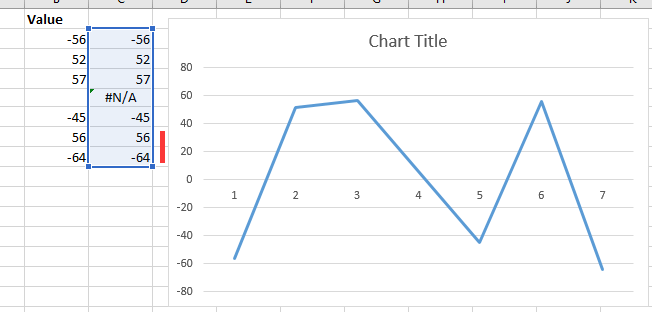
Suggerimento: Se utilizzi spesso grafici complessi in Excel, che possono essere problematici da creare ogni volta, con lo strumento AutoTesto di Kutools per Excel, devi solo creare i grafici la prima volta, quindi aggiungere i grafici nel riquadro AutoTesto, dopodiché puoi riutilizzarli ovunque e in qualsiasi momento, tutto ciò che devi fare è cambiare i riferimenti per adattarli alle tue esigenze reali. Clicca qui per scaricarlo gratuitamente ora. |
I migliori strumenti per la produttività in Office
Potenzia le tue competenze in Excel con Kutools per Excel e sperimenta un'efficienza mai vista prima. Kutools per Excel offre oltre300 funzionalità avanzate per aumentare la produttività e farti risparmiare tempo. Clicca qui per ottenere la funzione di cui hai più bisogno...
Office Tab porta le schede su Office e rende il tuo lavoro molto più semplice
- Abilita la modifica e lettura a schede in Word, Excel, PowerPoint, Publisher, Access, Visio e Project.
- Apri e crea più documenti in nuove schede della stessa finestra invece che in nuove finestre.
- Aumenta la produttività del50% e riduce centinaia di clic del mouse ogni giorno!
Tutti gli add-in Kutools. Un solo programma di installazione
La suite Kutools for Office include add-in per Excel, Word, Outlook & PowerPoint più Office Tab Pro, ideale per i team che lavorano su più app di Office.
- Suite tutto-in-uno — Add-in per Excel, Word, Outlook & PowerPoint + Office Tab Pro
- Un solo programma di installazione, una sola licenza — configurazione in pochi minuti (pronto per MSI)
- Funzionano meglio insieme — produttività ottimizzata su tutte le app Office
- Prova completa30 giorni — nessuna registrazione, nessuna carta di credito
- Massimo risparmio — costa meno rispetto all’acquisto singolo degli add-in
